Como verificar o endereço de IP e configurar um endereço de IP estático/específico usando o ASUSWRT?
Para verificar o endereço de IP e o endereço MAC do seu PC:
Passo 1: no Windows 7, abra o menu inicial e procure por "cmd". Clique em "cmd" para abrir a linha de comandosdo Windows.
Passo 2: Na linha de comandos, escreva "ipconfig /all" er caregue em Enter.
É apresentada uma lista de adaptadores de rede com os respetivos detalhes de rede. Na imagem abaixo, o endereço de IP do adaptador Ethernet é "192.168.1.33".
Na lista, o endereço MAC está identificado como Endereço Físico (Physical Address). Na imagem abaixo, o endereço MAC do adaptador Ethernet é "60-A4-4C-04-1D-85".
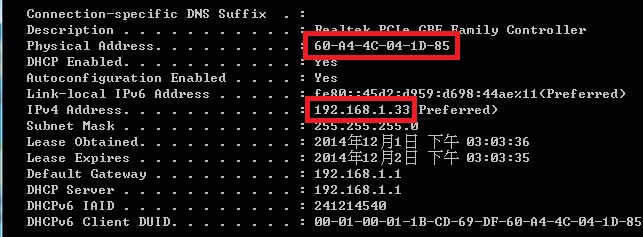
Para configurar um endereço de IP estático/específico:
Passo 1: abra uma janela do navegador de Internet e aceda à página de configuração do router inserindo http://192.168.1.1 na barra de endereço. Clique em "LAN" no menu Advanced Settings (Definições avançadas) no painel do lado esquerdo.
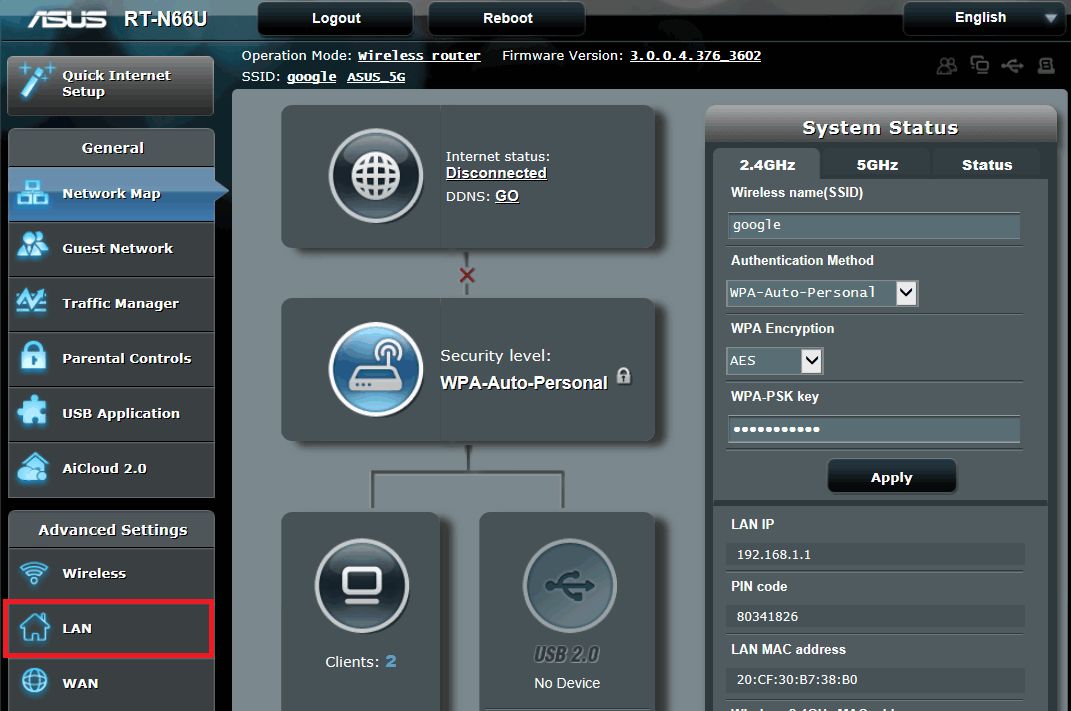
Passo 2: clique no separador "DHCP Server" (Servidor DHCP).
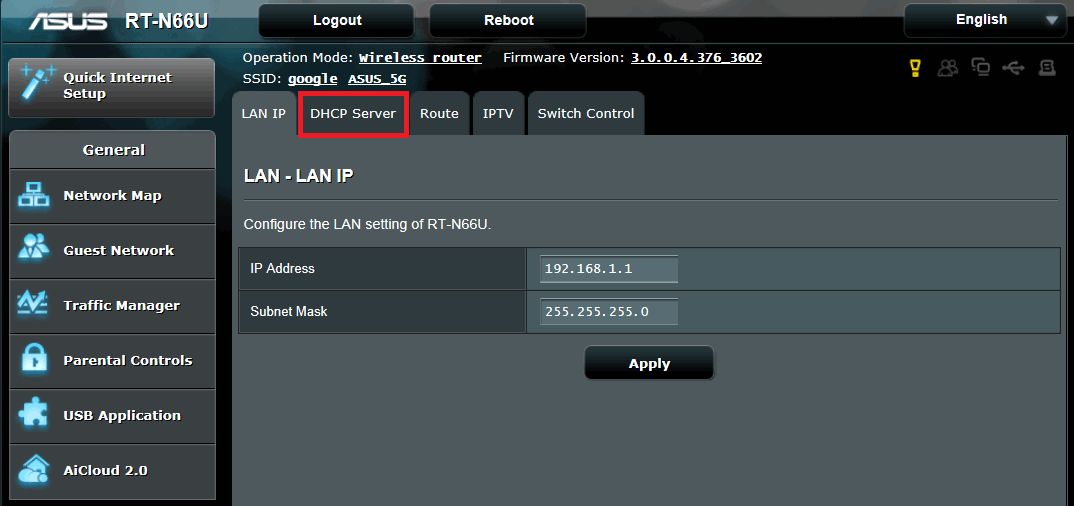
Passo 3: na secção Basic Config (Configuração básica), marque "Yes" (Sim) para as opções "Enable the DHCP Server" (Ativar servidor DHCP) e "Enable Manual Assignment" (Ativar atribuição manual).
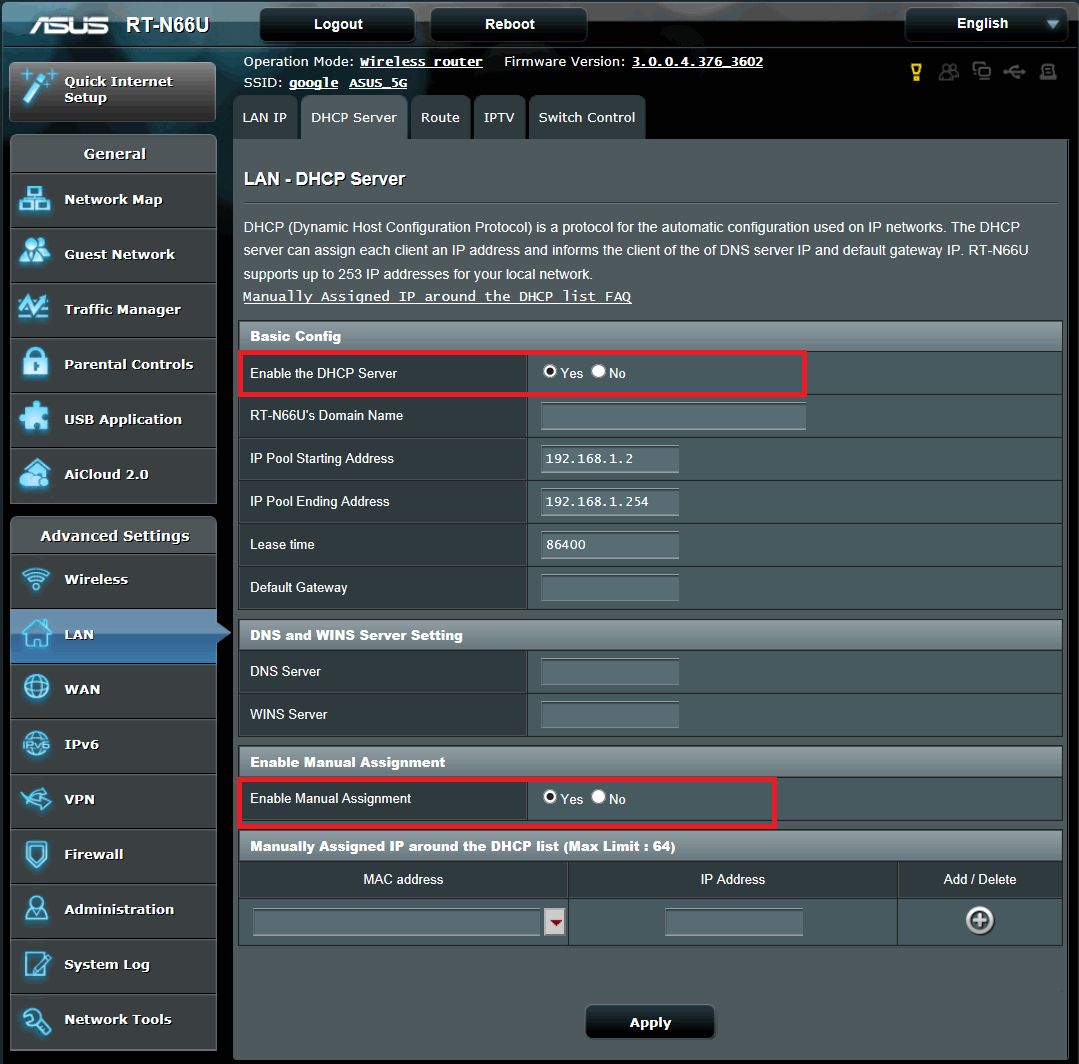
Passo 4: na coluna MAC address, selecione o dispositivo de rede e insira um endereço de IP válido (p.e., um endereço de IP entre 192.168.1.2 e 192.168.1.254). Clique em "+".

Passo 5. Clique em "Apply" (Aplicar) para guardar as alterações.
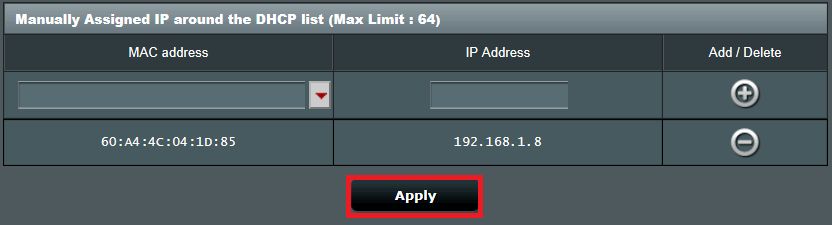
Passo 6: desligue o router e volte a ligar.
Para verificar se o endereço de IP estático/específico foi corretamente atribuído, abra a linha de comandos e execute o comando "ipconfig /all". Em alternativa, abra o Network Map (Mapa de rede) nas definições do router e confirme o endereço de IP LAN.

